本文旨在全面指导华为手机用户设置连接,涵盖 Wi-Fi、蓝牙、数据网络、投屏和NFC 等方面。通过循序渐进的步骤和详细说明,本文将帮助用户轻松便捷地连接到各种设备和网络,充分发挥华为手机的连接功能。Wi-Fi 设置1. 打开 Wi-Fi: 在手机设置中找到 "无线和网络",然后点击 "Wi-Fi"。2. 连接 Wi-Fi 网络: 打开 Wi-Fi 开关,手机将自动扫描附近的 Wi-Fi 网络。选择要连接的网络并输入密码(如有)。
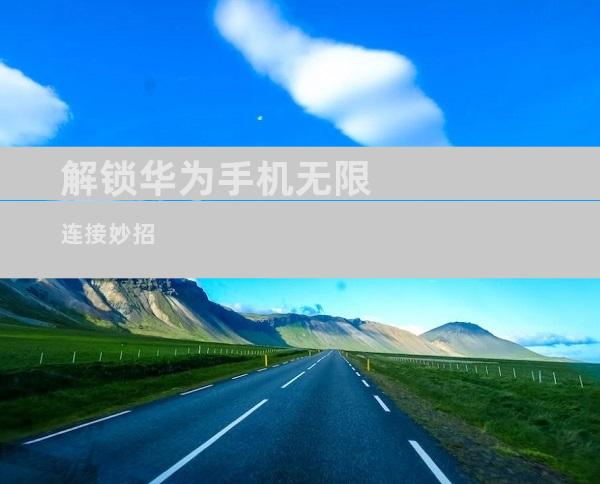
本文旨在全面指导华为手机用户设置连接,涵盖 Wi-Fi、蓝牙、数据网络、投屏和NFC 等方面。通过循序渐进的步骤和详细说明,本文将帮助用户轻松便捷地连接到各种设备和网络,充分发挥华为手机的连接功能。
Wi-Fi 设置
1. 打开 Wi-Fi: 在手机设置中找到 "无线和网络",然后点击 "Wi-Fi"。
2. 连接 Wi-Fi 网络: 打开 Wi-Fi 开关,手机将自动扫描附近的 Wi-Fi 网络。选择要连接的网络并输入密码(如有)。
3. 管理已保存的网络: 点击已保存的 Wi-Fi 网络右侧的齿轮图标,可以编辑网络设置、忘记网络或配置高级选项。
蓝牙设置
1. 打开蓝牙: 在手机设置中找到 "蓝牙",然后将蓝牙开关打开。
2. 配对设备: 手机将自动扫描附近的蓝牙设备。选择要配对的设备,并按照屏幕上的步骤进行配对。
3. 管理已配对设备: 点击已配对设备右侧的齿轮图标,可以查看设备信息、修改设备名称或断开连接。
数据网络设置
1. 插入 SIM 卡: 插入 SIM 卡后,手机将自动连接到运营商的移动数据网络。
2. 配置网络连接: 如果自动连接失败,可以手动配置网络连接。在设置中找到 "移动网络",配置接入点名称 (APN) 和其他必要设置。
3. 管理数据使用: 在设置中找到 "数据使用",可以监控数据使用情况、设置数据限制或启用自动节流功能。
投屏设置
1. 启用 Miracast: 在手机设置中找到 "无线和网络",然后点击 "更多连接方式"。找到 "Miracast" 并将其打开。
2. 连接到显示器: 确保手机和显示器都支持 Miracast。选择要投屏的显示器,手机将自动连接。
3. 自定义投屏设置: 在设置中找到 "开发者选项",可以自定义投屏分辨率、帧率和其他高级选项。
NFC 设置
1. 打开 NFC: 在手机设置中找到 "其他连接方式",然后点击 "NFC"。将 NFC 开关打开。
2. 配置 NFC 支付: 添加银行卡信息后,即可使用华为手机进行 NFC 支付。
3. 管理 NFC 快捷方式: 可以自定义 NFC 标签,通过手机与 NFC 设备进行快速交互,例如打开应用程序、发送消息或连接到 Wi-Fi 网络。
归纳
华为手机的连接功能丰富多样,用户可以轻松连接到 Wi-Fi 网络、蓝牙设备、数据网络和投屏显示器。NFC 功能进一步提升了便捷性,允许用户进行非接触式支付和快速交互。通过遵循本文提供的详细步骤,用户可以充分发挥华为手机的连接潜力,享受无缝连接的便利体验。











